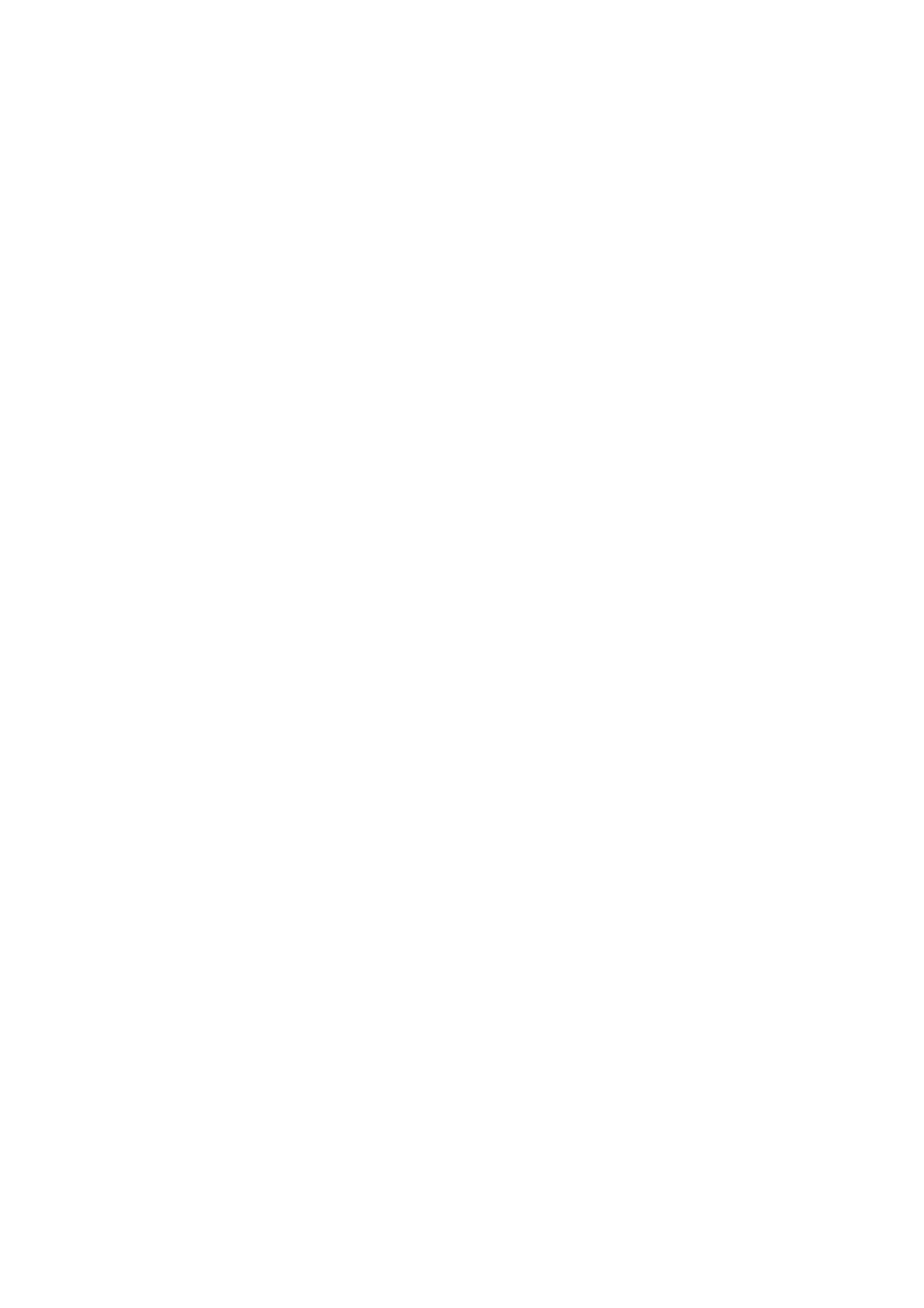
System (rendszer)
A rendszerrel kapcsolatos alkalmazások valamelyikének elindításához
nyomjuk meg a kommunikátor System billentyûjét, jelöljük ki a kívánt
alkalmazást, majd nyomjuk meg a Select (kiválasztás) gombot.
Install/Remove software (szoftver telepítése és eltávolítása) és Backup/restore
(visszatöltés és helyreállítás) alkalmazások használatához számítógépes
kapcsolatra és a PC Suite vagy a Nokia Communicator Server programra is
szükségünk lesz.
A kommunikátor zárolása
1 Indítsuk el a Security (védelem) alkalmazást, és nyomjuk meg a
Lock
system (a rendszer zárolása) gombot.
2 Adjuk meg a biztonsági kódot, ha a program kéri.
A kommunikátor zárlatának feloldása
1 Gépeljük be a biztonsági kódot az adatmezõbe.
2 Nyomjuk meg az OK gombot.
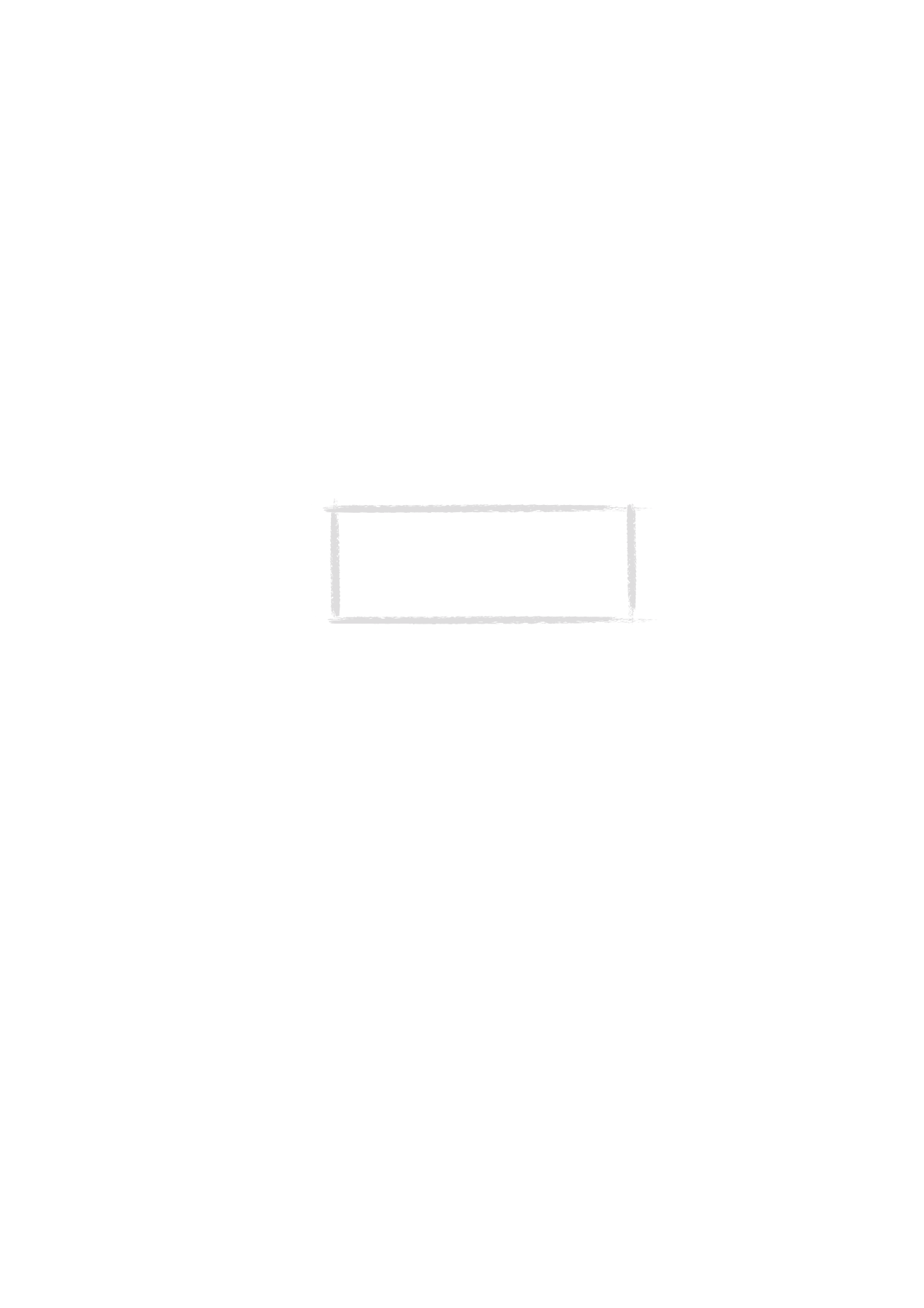
15
©2000 Nokia Mobile Phones. All rights reserved.
Infrared activation (infravörös kapcsolat)
Ez az alkalmazás olyankor szükséges, ha a PC Suite for Nokia 9110
Communicator programot infravörös kapcsolattal akarjuk használni, vagy ha
az adatainkat infravörös úton szeretnénk egy másik eszközre továbbítani.
1 Irányítsuk a kommunikátor infravörös portját a számítógép vagy a másik
eszköz infravörös portja felé.
2 Indítsuk el az Infrared activation (infravörös kapcsolat) alkalmazást a kommunikátoron.
3 Nyomjuk meg az
Activate (aktivizálás) gombot. Ha egy másik
kommunikátorra szeretnénk adatokat küldeni, akkor az aktivizálást a
fogadó készüléken kell végrehajtani.
4 Az infravörös kapcsolat megszakításához nyomjuk meg a
Disable
(kapcsolat vége) gombot.
Digital camera connectivity
(digitális fényképezõgép csatlakoztatása)
A Digital camera connectivity alkalmazással digitális kamerával készült
képeket fogadhatunk és küldhetünk az infravörös porton keresztül.
1 Indítsuk el a Digital camera connectivity alkalmazást, majd nyomjuk meg
az
Image list (képek listája) gombot.
2 Ha a kommunikátorban tárolt képeket akarjuk továbbítani, akkor jelöljük ki
a kívánt UPF képeket.
3 Irányítsuk a kommunikátor infravörös portját a másik eszköz infravörös
portja felé.
4 Nyomjuk meg a Send (továbbítás) vagy a Receive (fogadás) gombot, attól
függõen, hogy küldeni vagy fogadni akarjuk a képeket.
A kommunikátor alkalmazása faxmodemként
A kommunikátor PC-s faxmodemként is használható. Ennek feltétele, hogy a
telefonhálózat biztosítsa az adathívások lehetõségét, illetve hogy e
szolgáltatás igénybevételét a SIM kártya is engedélyezze. A részleteket a
szolgáltatótól tudhatjuk meg.
1 Indítsuk el a Fax modem alkalmazást, nyomjuk meg a
Settings
(beállítások) gombot, majd adjuk meg, hogy kábellel vagy az infravörös
porttal kapcsolódunk-e a számítógéphez. Általában az infravörös
kapcsolatot célszerû alkalmazni.
Megjegyzés
: A Windows 2000 és NT 4.0 infravörös
csatlakozása nem kompatibilis a kommunikátorral.
Ha ezeket az operációs rendszereket használjuk a
számítógépre történõ csatlakozást kábelen keresztül
kell felállítani. Bõvebb információért lásd a
Felhasználói kézikönyvet.

16
©2000 Nokia Mobile Phones. All rights reserved.
2 Csatlakoztassuk a kommunikátort a számítógéphez.
3 Nyomjuk meg az
Activate (aktivizálás) gombot. A kommunikátor faxmodemként
való alkalmazásakor a kommunikációs funkciók nem használhatók.
4 A faxmodemként való használat befejezése után nyomjuk meg a
Disable
(kapcsolat vége) gombot.
Adatok törlése
E funkcióval a kommunikátorban a tárolt adatainkat törölhetjük.
1 Válasszuk ki a törlendõ adatok csoportját, azaz az All device data (összes
adat), Calendar data (naptári adatok), Documents (dokumentumok), illetve
Contacts and speed dials (kapcsolatok és gyorstárcsázások) opciók
valamelyikét.
2 Nyomjuk meg a
Delete (törlés) gombot. A törlés végrehajtása elõtt a
program a biztonsági kód megadását kéri.